2Инструкция Фотоидентификация пользователя по фото. Инструкция по использованию webкамеры в личном кабинете megacampus 0 Для повышения качества дистанционного обучения студентов Университета Синергия
 Скачать 0.59 Mb. Скачать 0.59 Mb.
|
|
ИНСТРУКЦИЯ ПО ИСПОЛЬЗОВАНИЮ WEB-КАМЕРЫ В ЛИЧНОМ КАБИНЕТЕ MEGACAMPUS 2.0 Для повышения качества дистанционного обучения студентов Университета «Синергия» в личном кабинете megacampus 2.0 введена система идентификации пользователя по фото. Для того, чтобы приступить к выполнению теста, необходимо пройти процедуру идентификации. Для этого необходимо нажать на кнопку «ИДЕНТИФИКАЦИЯ». Система перенаправит Вас в новое окно, где Вам будет предложено сделать удачное на Ваш взгляд фото и отправить его в базу megacampus 2.0 на анализ. Обращаем Ваше внимание на то, что сбор, обработка и хранение Ваших личных данных (фотографий) осуществляются автоматизированными средствами и не подлежат передачи третьим лицам без вашего согласия. В связи с этим после выбора фото вам необходимо дать согласие на обработку личных данных и нажать кнопку «ПРОЙТИ ИДЕНТИФИКАЦИЮ». 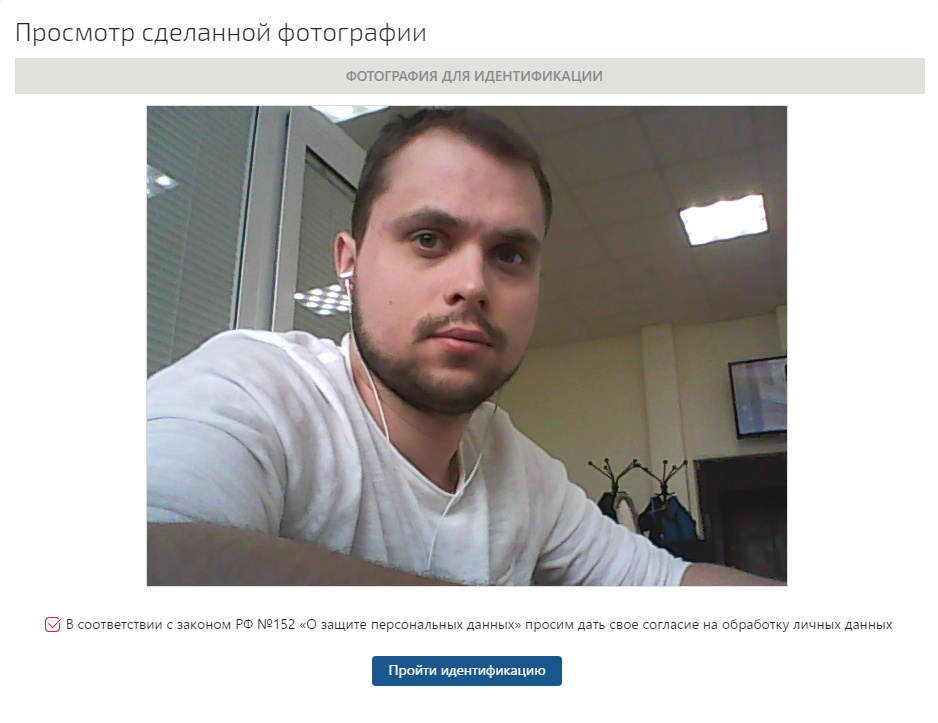 Далее система автоматически направит Вас к привычной форме личного кабинета для сдачи теста 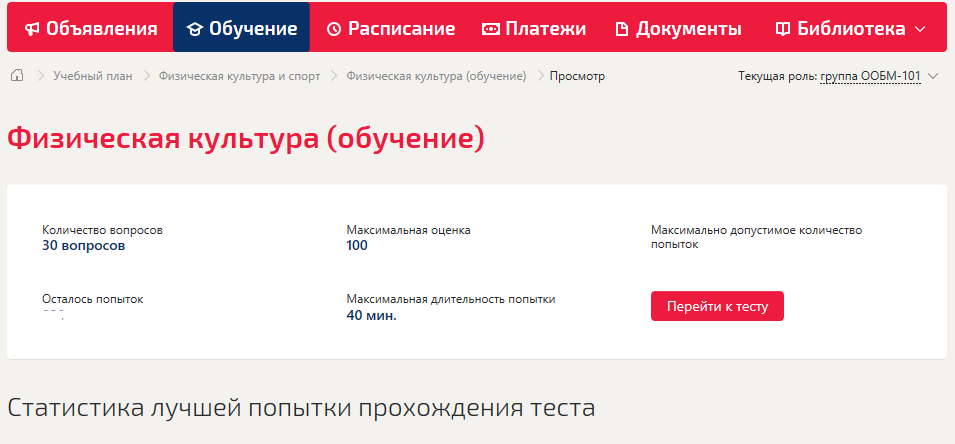 Браузер, в соответствии с настройками безопасности, может некорректно отображать картинку с web-камеры или не отображать ее вовсе. Для этого необходимо разрешить приложению megacampus.ru использовать web-камеру. В большинстве популярных браузерах Вам будет предложено сделать это по средствам всплывающего окна-подсказки. В Microsoft Edge в нижней части экрана: В Google Chrome в виде всплывающего значка в крайней правой части адресной строки браузера: 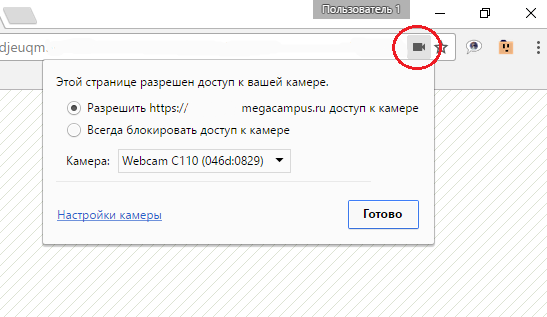 В Opera в виде всплывающего значка в левой части адресной строки браузера: 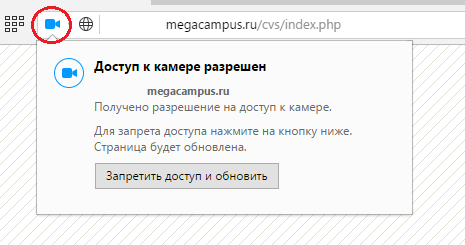 В Mozilla Firefox в виде всплывающего значка в левой части адресной строки браузера: 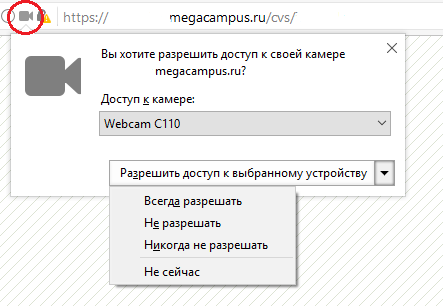 |
